Nếu bạn có iPhone, iPod touch hoặc iPad, có khả năng bạn đang sử dụng iTunes để sao lưu thiết bị của mình. Tuy nhiên, theo thời gian, các bản sao lưu này có thể chiếm rất nhiều không gian đĩa trên máy tính của bạn. Đó là lý do tại sao điều quan trọng là phải biết cách xóa chúng khi bạn không còn cần chúng nữa. Trong bài viết này, chúng tôi sẽ chỉ cho bạn cách xóa các bản sao lưu iPhone một cách an toàn và chọn lọc trong iTunes trên Windows 10.
Bước 1: Khởi chạy iTunes trên PC Windows 10 của bạn. Nếu bạn chưa cài đặt iTunes, bạn có thể tải xuống từ trang web chính thức của Apple. Khi iTunes mở, hãy kết nối iPhone, iPad hoặc iPod Touch với máy tính của bạn bằng cáp USB phù hợp.
Bước 2: Nhấp vào menu "Chỉnh sửa" ở góc trên cùng bên trái của cửa sổ iTunes. Từ menu thả xuống, chọn "Tùy chọn."Trong cửa sổ Tùy chọn, nhấp vào tab "Thiết bị".
Bước 3: Trong tab "Thiết bị", bạn sẽ thấy một danh sách tất cả các bản sao lưu được lưu trữ trên máy tính của bạn. Để xóa các bản sao lưu cá nhân, chỉ cần chọn bản sao lưu bạn muốn xóa và nhấp vào nút "Xóa sao lưu" bên dưới. Xin lưu ý rằng việc xóa một bản sao lưu sẽ xóa vĩnh viễn tất cả các nội dung được lưu trữ trong bản sao lưu đó.
Bước 4: Nếu bạn muốn xóa tất cả các bản sao lưu, bạn có thể nhấp vào nút "Xóa sao lưu" ở góc dưới bên phải của cửa sổ. Một hộp thoại sẽ xuất hiện, yêu cầu bạn xác nhận xóa. Nhấp vào "Xóa" để tiếp tục.
Bước 5: Mặc dù việc loại bỏ các bản sao lưu khỏi máy tính của bạn trong iTunes sẽ giải phóng không gian đĩa, nhưng điều quan trọng cần lưu ý là các bản sao lưu bị xóa này vẫn có thể được lưu trữ trong iCloud. Nếu bạn cũng muốn xóa chúng khỏi iCloud, vui lòng làm theo các bước được nêu trong các bài viết liên quan của chúng tôi về cách xóa chọn lọc các bản sao lưu iCloud hoặc iTunes.
Tóm lại, việc xóa các bản sao lưu iPhone trong iTunes trên Windows 10 là một quá trình đơn giản. Bằng cách làm theo các bước đơn giản được nêu ở trên, bạn có thể loại bỏ các bản sao lưu không mong muốn một cách an toàn và giải phóng không gian đĩa có giá trị trên máy tính của mình.
Truy cập thư mục sao lưu iTunes trên Windows 10
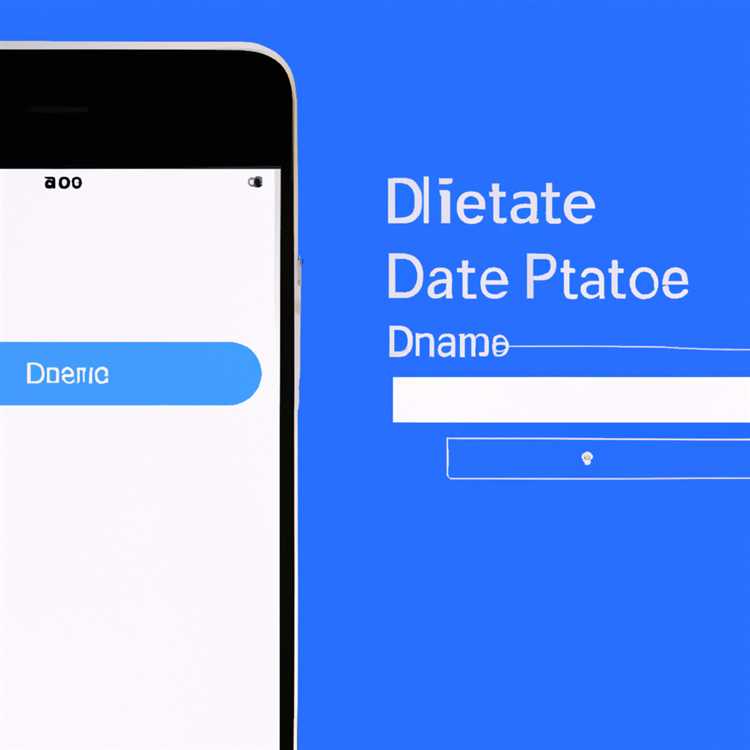
Nếu bạn muốn xóa các bản sao lưu iPhone trong iTunes trên Windows 10, bạn có thể cần truy cập thư mục sao lưu iTunes. Thực hiện theo các bước bên dưới để dễ dàng xác định vị trí thư mục sao lưu:
- Khởi chạy iTunes trên PC Windows 10 của bạn.
- Nhấp vào menu "Chỉnh sửa" ở góc trên cùng bên trái của cửa sổ iTunes và chọn "Tùy chọn".
- Trong hộp thoại Tùy chọn, nhấp vào tab "Thiết bị".
- Bạn sẽ thấy danh sách tất cả các bản sao lưu bạn đã thực hiện bằng iTunes. Chọn bản sao lưu bạn muốn xóa.
- Nhấp vào nút "Hiển thị trong Explorer" bên dưới danh sách các bản sao lưu.
- File Explorer sẽ mở ra, hiển thị cho bạn vị trí của bản sao lưu đã chọn.
- Sau đó, bạn có thể xóa bản sao lưu một cách an toàn bằng cách nhấp chuột phải vào thư mục sao lưu và chọn "Xóa".
Quá trình này cho phép bạn xóa các bản sao lưu riêng lẻ, giải phóng dung lượng lưu trữ trên máy tính. Hãy thận trọng khi xóa các bản sao lưu vì nó sẽ xóa vĩnh viễn các tệp sao lưu và bạn sẽ không thể khôi phục chúng.
Ngoài ra, bạn có thể truy cập trực tiếp vào thư mục sao lưu bằng công cụ của bên thứ ba như iMazing hoặc iExplorer. Những công cụ này cho phép bạn trích xuất và quản lý nội dung của bản sao lưu iOS mà không cần iTunes.
Điều quan trọng cần lưu ý là vị trí của thư mục sao lưu iTunes có thể khác nhau tùy thuộc vào hệ điều hành bạn đang sử dụng. Thư mục sao lưu mặc định cho Windows 10 thường nằm ởC:\Users\[tên người dùng]\AppData\Roaming\Apple Computer\MobileSync\Backup. Nếu bạn đang sử dụng phiên bản Windows cũ hơn, đường dẫn có thể hơi khác một chút.
Nếu bạn là người dùng Mac, bạn có thể tìm thấy thư mục sao lưu iTunes trong Finder bằng cách chọn "Đi" từ thanh menu, giữ phím Tùy chọn và nhấp vào "Thư viện" trong menu thả xuống. Từ đó, điều hướng đến thư mục "Hỗ trợ ứng dụng", sau đó đến "MobileSync" và cuối cùng là "Sao lưu".
Tóm lại, việc truy cập thư mục sao lưu iTunes trên Windows 10 cho phép bạn xóa các bản sao lưu cụ thể mà bạn không còn cần nữa. Điều này có thể giúp giải phóng không gian lưu trữ trên máy tính của bạn. Tuy nhiên, hãy cẩn thận khi xóa bản sao lưu vì đây là hành động vĩnh viễn và không thể hoàn tác. Hãy cân nhắc sử dụng các công cụ của bên thứ ba để quản lý và trích xuất nội dung sao lưu dễ dàng hơn.
Xóa bản sao lưu thiết bị khỏi iTunes trên Windows 10

Nếu sở hữu iPhone, iPad hoặc iPod, bạn có thể đã biết rằng việc sao lưu thiết bị là điều cần thiết để đảm bảo dữ liệu của bạn được an toàn. Bạn có thể sao lưu thiết bị của mình bằng iCloud, iTunes hoặc các ứng dụng của bên thứ ba khác. Tuy nhiên, với việc sao lưu thường xuyên, bộ nhớ trên máy tính của bạn có thể nhanh chóng bị đầy. Trong bài viết này, chúng tôi sẽ hướng dẫn bạn quy trình xóa bản sao lưu thiết bị khỏi iTunes trên Windows 10.
Tại sao bạn nên xóa bản sao lưu?
Một trong những lý do chính khiến bạn muốn xóa bản sao lưu khỏi iTunes là để giải phóng dung lượng lưu trữ trên máy tính. Nếu bạn có nhiều thiết bị hoặc sao lưu thiết bị của mình thường xuyên thì các tệp sao lưu có thể chiếm một lượng dung lượng đáng kể. Xóa các bản sao lưu cũ có thể giúp bạn lấy lại dung lượng lưu trữ có giá trị.
Dưới đây là các bước để xóa bản sao lưu thiết bị khỏi iTunes trên Windows 10:
Bước 1: Khởi chạy iTunes trên máy tính Windows 10 của bạn. Nếu chưa cài đặt iTunes, bạn có thể tải xuống từ trang web của Apple.
Bước 2: Kết nối iPhone, iPad hoặc iPod với máy tính bằng cáp USB.
Bước 3: Nhấp vào biểu tượng thiết bị ở góc trên bên trái của cửa sổ iTunes. Nếu bạn không thể tìm thấy biểu tượng thiết bị, hãy nhấn Ctrl + S để hiển thị thanh menu và nhấp vào "Xem" & gt;"Hiển thị thanh bên."
Bước 4: Trong trang tóm tắt thiết bị, cuộn xuống cho đến khi bạn tìm thấy phần "Sao lưu".
Bước 5: Nhấp vào "Quản lý sao lưu."
Bước 6: Trong cửa sổ "Quản lý bản sao lưu", bạn sẽ thấy danh sách tất cả các bản sao lưu được lưu trữ trên máy tính của bạn.
Bước 7: Chọn bản sao lưu bạn muốn xóa và nhấp vào "Xóa bản sao lưu".
Bước 8: Một cửa sổ xác nhận sẽ xuất hiện. Nhấp vào "Xóa" để xác nhận việc xóa.
Bước 9: Lặp lại các bước trên nếu bạn muốn xóa nhiều bản sao lưu.
Bây giờ bạn đã biết cách xóa bản sao lưu thiết bị khỏi iTunes trên Windows 10. Bằng cách làm theo các bước này, bạn có thể xóa bản sao lưu cũ một cách an toàn và giải phóng dung lượng lưu trữ trên máy tính của mình. Hãy nhớ chỉ xóa các bản sao lưu mà bạn không cần nữa vì bạn sẽ không thể khôi phục bất kỳ bản sao lưu nào đã xóa.
Lưu ý: Nếu đang sử dụng máy tính Mac, bạn có thể làm theo các bước tương tự để xóa bản sao lưu thiết bị khỏi iTunes. Tuy nhiên, thay vì sử dụng File Explorer, bạn sẽ cần sử dụng Finder để điều hướng đến thư mục sao lưu iTunes trên máy Mac.
Demi FoneTool
xóa bản sao lưu thiết bị khỏi iTunes Windows và macOS 10. 14 trở xuống

Nếu bạn đang sử dụng máy tính Windows hoặc macOS 10. 14 trở xuống, bạn có thể xóa bản sao lưu thiết bị khỏi iTunes. Hướng dẫn từng bước này sẽ chỉ cho bạn cách xóa bản sao lưu trên iPhone, iPad hoặc iPod Touch bằng iTunes trên máy tính.
Trước khi bạn bắt đầu, xin lưu ý rằng iTunes lưu trữ các bản sao lưu ở một vị trí cụ thể trên máy tính của bạn. Nếu bạn đang sử dụng macOS Catalina (10. 15) trở lên thì các bản sao lưu sẽ được lưu trong Finder. Đối với các phiên bản macOS và hệ thống Windows cũ hơn, các bản sao lưu được lưu trữ trong các thư mục cụ thể. Bạn có thể sao chép hoặc di chuyển chúng đến vị trí khác nếu muốn nhưng hãy cẩn thận trước khi thực hiện bất kỳ thay đổi nào.
Để xóa các bản sao lưu của thiết bị, hãy làm theo các bước sau:
- Khởi chạy iTunes trên máy tính Windows hoặc MacOS 10. 14 và thấp hơn.
- Kết nối iPhone, iPad hoặc iPod touch của bạn với máy tính của bạn bằng cáp USB.
- Chọn thiết bị của bạn khi nó xuất hiện trong iTunes.
- Nhấp vào tab "Tóm tắt".
- Trong phần "Sao lưu", nhấp vào tùy chọn "Quản lý sao lưu".
- Một cửa sổ mới sẽ xuất hiện hiển thị tất cả các bản sao lưu được lưu trữ trên máy tính của bạn. Tại đây, bạn có thể xóa tất cả các bản sao lưu hoặc xóa chọn lọc các bản sao lưu riêng lẻ.
- Nếu bạn muốn xóa tất cả các bản sao lưu, nhấp vào nút "Xóa sao lưu" và xác nhận sự lựa chọn của bạn.
- Nếu bạn muốn xóa chọn lọc các bản sao lưu, nhấp vào bản sao lưu bạn muốn xóa và sau đó nhấp vào nút "Xóa sao lưu".
Đó là nó! Bây giờ bạn đã biết cách xóa các bản sao lưu thiết bị khỏi iTunes trên Windows 10 và MacOS 10. 14 và thấp hơn. Loại bỏ các bản sao lưu có thể giúp giải phóng không gian lưu trữ trên máy tính của bạn, đặc biệt nếu bạn có nhiều bản sao lưu của các phiên bản iOS khác nhau. Hãy nhớ rằng bất cứ khi nào bạn đồng bộ hóa thiết bị iOS của mình với iTunes, một bản sao lưu mới sẽ được tạo tự động.
Mẹo thưởng: Nếu bạn đang sử dụng MacOS Catalina (10. 15) trở lên, bạn có thể trực tiếp quản lý bản sao lưu của mình trong ứng dụng Finder. Điều này làm cho nhiệm vụ trở nên dễ dàng hơn khi bạn có thể xóa các bản sao lưu mà không cần khởi chạy iTunes.
Thay vào đó, nếu bạn bị mắc kẹt trong việc sử dụng sao lưu iCloud, hãy xem bài viết liên quan của chúng tôi về cách xóa các bản sao lưu iCloud trên iPhone của bạn.
Chúng tôi hy vọng hướng dẫn này đã hữu ích trong việc chỉ cho bạn cách xóa các bản sao lưu thiết bị khỏi iTunes trên Windows 10 và MacOS 10. 14 và thấp hơn. Nếu bạn có bất kỳ câu hỏi, xin vui lòng tiếp cận.





